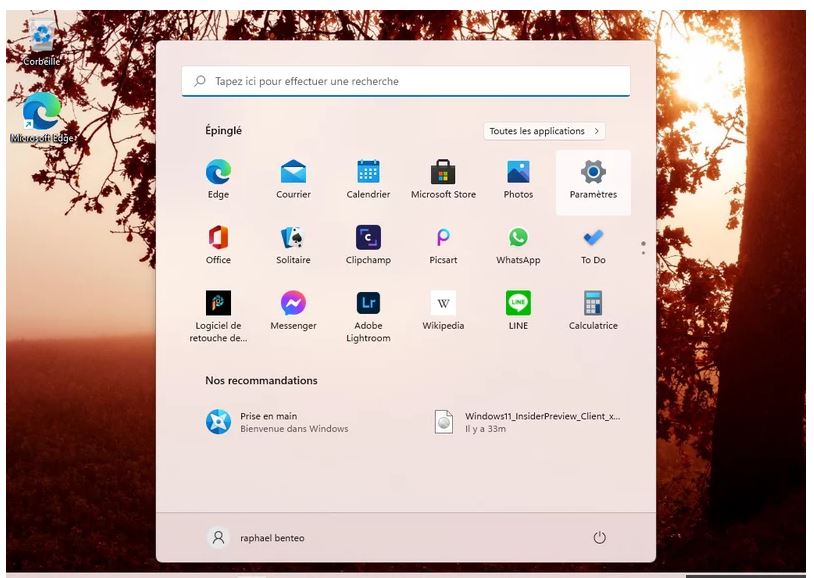Vous êtes passé à Windows 11 depuis Windows 10, mais vous êtes nostalgique du menu Démarrer ou de la possibilité de faire du glisser-déposer dans la barre des tâches ? Pas d’inquiétude, il est possible de revenir à Windows 10 pendant 10 jours.
Le passage à Windows 11 ne vous a donc pas convaincu, certaines fonctionnalités ne sont pas encore disponibles et vous avez perdu vos habitudes. Pas de panique, il est possible de revenir à Windows 10 une décade maximum après le passage à Windows 11. Suivez le guide.
0. Le prérequis
- Un PC mis à jour sous Windows 11 depuis Windows 10
- Moins de 10 jours après la mise à jour vers Windows 11
- Ne pas avoir supprimé les fichiers de Windows 10
1. Menu Paramètres
Il faut dans un premier temps accéder aux paramètres de Windows 11. Le plus simple est de cliquer sur le bouton Démarrer et trouver l’icône Paramètres en forme de roue crantée.

2. Item Système
Une fois le menu Paramètres ouvert, cliquez sur le premier item disponible, intitulé Système. Vous trouverez le menu Récupération dans la liste des options.
3. Retour en arrière
Les options de récupération sont également utiles si vous souhaitez remettre votre PC comme neuf pour la revente ou effectuer un démarrage spécifique. C’est l’option Retour en arrière qui nous intéresse ici : cliquez dessus.
4. Questionnaire de satisfaction
Microsoft étant un peu curieux, ce dernier vous demande pourquoi vous souhaitez revenir en arrière. Pas de mauvaises réponses ici ; il s’agit d’un simple questionnaire de satisfaction. Une fois invoquée votre raison, sélectionnez Suivant.
5. Recherche des mises à jour
Microsoft tente une dernière fois de vous dissuader de revenir à Windows 10 en vous proposant de rechercher les mises à jour qui pourraient corriger le problème que vous rencontrez. Cliquez sur Non, merci pour continuer.
6. Ce que vous devez savoir
Derniers avertissements de la part de Windows qui vous rappelle que les logiciels installés après la mise à jour ne seront plus présents, ainsi que les paramètres que vous avez modifiés. Il est également conseillé de sauvegarder vos fichiers “au cas où”.
7. Ne restez pas bloqué
Enfin, ultime avertissement et pas des moindres. Assurez-vous de connaître le mot de passe de votre session Windows 10 s’il y en existait un avant le passage à Windows 11. Vous ne pourriez pas accéder à votre session sans cela et le système serait complètement bloqué.
8. Merci d’avoir essayé Windows 11
Vous voici rendu à la dernière étape… Il ne reste plus qu’à cliquer sur le bouton Revenir à Windows 10 pour lancer la procédure de retour en arrière.
9. Restauration
Votre PC va redémarrer et commencer la restauration de Windows 10. Cette étape ne dure pas très longtemps. Ainsi, avec un SSD, nous avons mis moins de 10 min pour retrouver Windows 10 sur notre ordinateur de test.